СИСТЕМА ПРОВЕДЕНИЯ ВЕБИНАРОВ
Технические требования
Для работы с системой вебинаров необходимо наличие браузера Google Chrome (версии 70+) или Mozilla Firefox (версии 60+).
Предварительные настройки системы
Для доступа к системе перейдите по ссылке https://cifru-meet.itmo.ru

Далее необходимо задать первоначальные настройки, для чего кликните по иконке шестеренки в правом верхнем углу страницы.
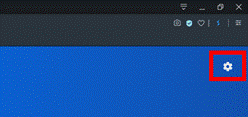
В открывшемся окне на вкладке «Devices» («Устройства») задайте настройки оборудования, используемого для аудио- и видеосвязи, разрешите доступ к микрофону и веб-камере при необходимости, осуществите проверку связи и протестируйте звук.
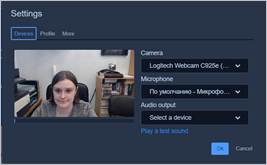
На вкладке «Profile» («Профиль») установите имя пользователя (слитно, на английском языке):
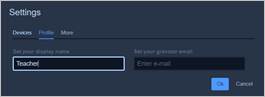
На вкладке «More» («Больше опций») можете выбрать удобный для вас язык:

Создание комнаты
Для создания комнаты необходимо вписать её имя (обязательно слитно и на английском языке) по центру страницы и нажать кнопку «GO» («ОК»). Обратите внимание, что создавать комнату и проводить вебинар (режим ведущего) рекомендуется с персонального компьютера. После создания комнаты ей назначается ссылка, состоящая из адреса системы вебинаров и названия комнаты, указанного при ее создании, например, https://cifru-meet.itmo.ru/Informatics (эта ссылка используется для рассылки участникам вебинара).

В случае необходимости, для комнаты можно установить пароль во всплывающем окне в правом нижнем углу экрана:
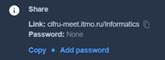
Основные настройки комнаты и просмотр комнаты в режиме ведущего
Для присоединения к конкретной комнате введите в адресной строке браузера ссылку комнаты (например, https://cifru-meet.itmo.ru/Informatics).
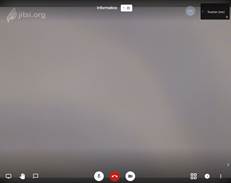
Изначально в основной области отображается изображение веб-камеры ведущего. В правом нижнем углу из раскрывающегося списка настроек (иконка с тремя точками) выберите пункт «Settings» («Настройки»). Здесь Вы можете еще раз удостовериться в настройках аудио- и видеосвязи, профиля, а также установить дополнительные ограничения для участников вебинара:
1. «Everyone starts muted» («Все начинают с выключенным звуком», по умолчанию микрофон будет включен только у ведущего)
2. «Everyone starts hidden» («Все начинают в скрытом режиме», по умолчанию веб-камера будет включена только у ведущего)
3. «Everyone follows me» («Все следуют за мной», приоритетный показ Вашего изображения / изображения рабочего стола всем участникам)
Обратите внимание, что при организации вебинара с одним ведущим (например, проведение лекции в дистанционном формате), рекомендуется отмечать используемыми все три настройки.
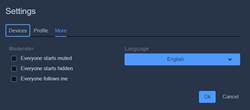
Демонстрация экрана
В левом нижнем углу находится иконка, предназначенная для включения режима демонстрации экрана (иконка монитора). После нажатия на иконку откроется окно выбора нужного экрана, после чего необходимо нажать кнопку «Поделиться» (или аналогичную, если в браузере отображается иное название).
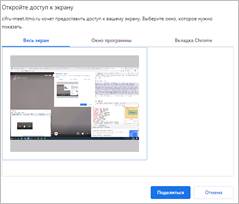
После выбора нужного экрана он отобразится в основной области:
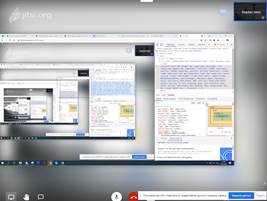
Чат
В левом нижнем углу находится иконка чата, позволяющего осуществлять обмен сообщениями при проведении вебинара. При первом входе в чат нужно указать свой никнейм.
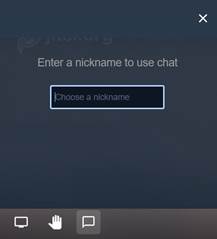
После чего станет доступен обмен сообщениями.
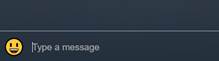
 2020-05-13
2020-05-13 95
95







